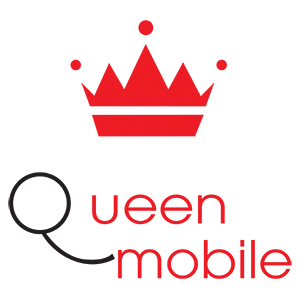iOS 7에서 Super Hero Boot 로고를 얻는 방법(비디오)
휴대폰을 켤 때 Apple 시작 로고가 질리셨나요? 당신도 만화책 팬이신가요? 그렇다면 이 탈옥 조정이 당신을 위한 것입니다. 이 간단한 Cydia 패키지를 설치하면 Wonder Woman, Superman, Batman, Green Lantern 및 The Flash 중에서 선택할 수 있습니다. 이 모든 기능은 단 한 번의 탭과 스프링만으로 Winterboard에서 직접 제어할 수 있습니다.
#iOS7 #탈옥 #SuperheroBoot로고 #Winterboard #Cydia #WonderWoman #Superman #Batman #GreenLantern #TheFlash #SuperHeroBootLogo
원천: https://manualmentor.com/how-to-get-a-superhero-boot-logo-in-ios-7-video.html?utm_source=rss&utm_medium=rss&utm_campaign=how-to-get-a-superhero-boot- 로고-in-ios-7-비디오
휴대폰을 켤 때 나타나는 Apple 부팅 로고가 지겨우신가요? 혹시 만화책 팬이신가요? 그렇다면 이 탈옥 조정이 당신을 위한 것입니다. 이 간단한 Cydia 패키지를 설치하면 Wonder Woman, Superman, Batman, Green Lantern 및 Flash 중에서 선택할 수 있는 옵션이 제공됩니다. 이 모든 기능은 탭과 스프링을 사용하여 Winterboard에서 직접 제어할 수도 있습니다.
I. iPhone/iPad를 탈옥하세요
1. 이 절차를 수행하려면 탈옥해야 합니다. 그렇지 않다면 우리에게로 가셔도 됩니다. iOS 7.0.6을 탈옥하는 방법 (이 글을 쓰는 시점의 최신 버전) 해당 절차를 완료하고 Cydia를 설치한 후 여기로 돌아가서 계속하세요.
2. 탈옥한 장치에 Winterboard가 설치되어 있어야 합니다. 그렇지 않은 경우 내 페이지로 이동하세요. iOS 7에 Winterboard를 설치하는 방법 비디오완료한 다음 여기로 돌아와서 계속하세요.
II. 설치하다 슈퍼히어로 부트로고
1. 시디아를 엽니다.
2. 오른쪽 하단에 있는 검색을 탭하세요.
3. 입력하세요 슈퍼히어로 부트로고.
4. 탭하세요 슈퍼히어로 부트로고 그것이 나타날 때.
5. 설치를 탭합니다.
6. 확인을 탭하세요
7. 다시 시작을 탭합니다.
III. 구성 슈퍼히어로 부트로고
1. 설정을 탭합니다.
2. 아래로 스크롤하여 Winterboard를 탭합니다.
3. 테마 선택을 탭합니다.
4. 사용하려는 부팅 로고를 선택합니다.
5. 뒤로를 탭하세요.
6. Respring을 탭합니다.
재미있게 보셨다면 공유해 주세요
게시물 조회수:
1